在製作 Excel 表單時,輸入日期後能不能自動轉換星期?雖然星期幾不是必要資訊,但是若能顯示星期幾,能夠讓看表單的人更加清楚,目前有許多方法能夠
自動轉換 Excel 日期,也有透過輸入公式及函數的方法,不過今天小編要與大家分享的是最簡單的方式,完全不需要任何公式就可以讓 Excel 日期自動轉成星期,各位若工作上有需要的話,趕快將這招學起來,人人都可以輕鬆轉換。上班族增加效率必學:
Excel 數字金額如何轉國字?一個函數就搞定
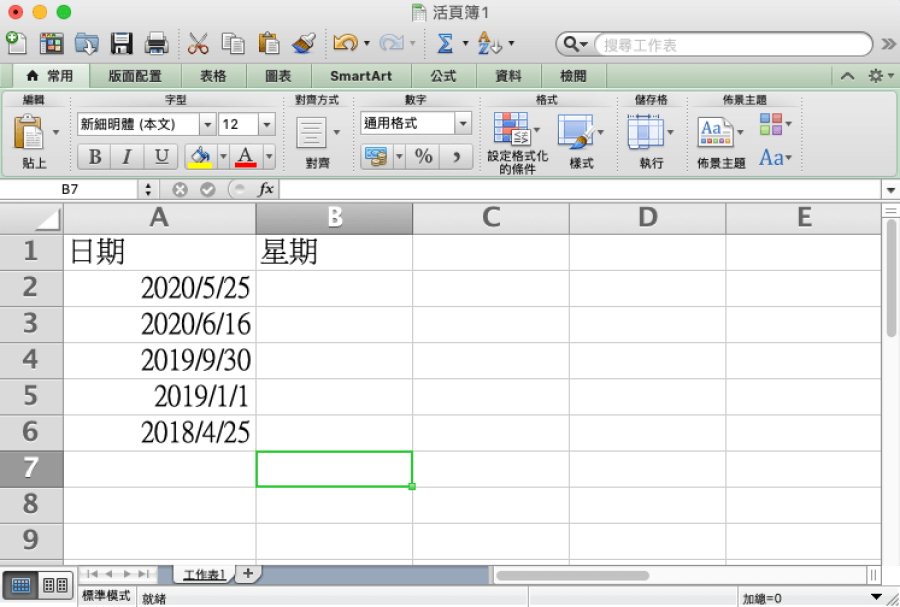
這邊小編就以上方表格作為示範,可別看示範資料只有少少 5 筆,若是報表裡面有上百筆資料,手動輸入可能一天就沒了!

那麼我們直接進入正題,首先將左方的日期複製起來,貼到右邊星期的欄位裡面。
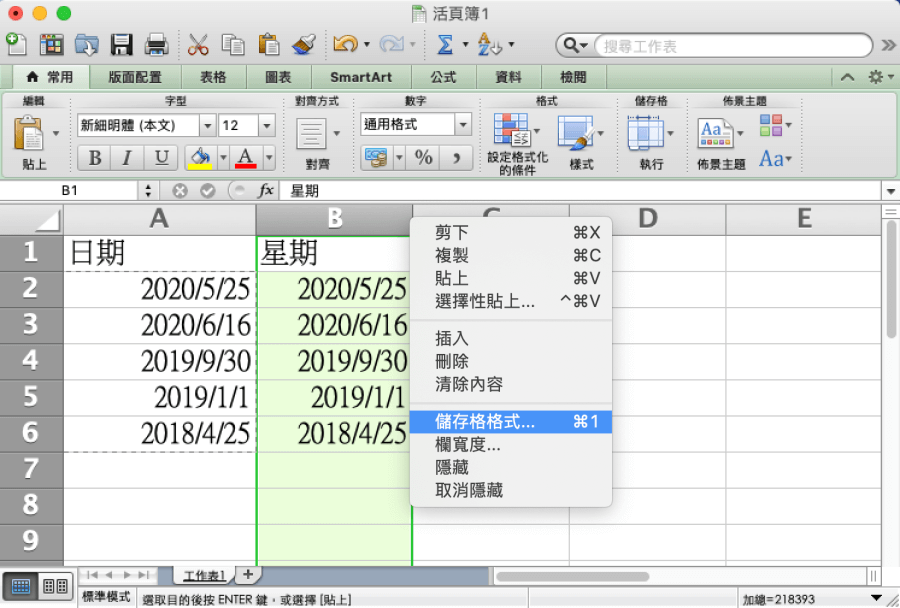
接著選取整欄,按下右鍵,選擇「儲存格格式」。
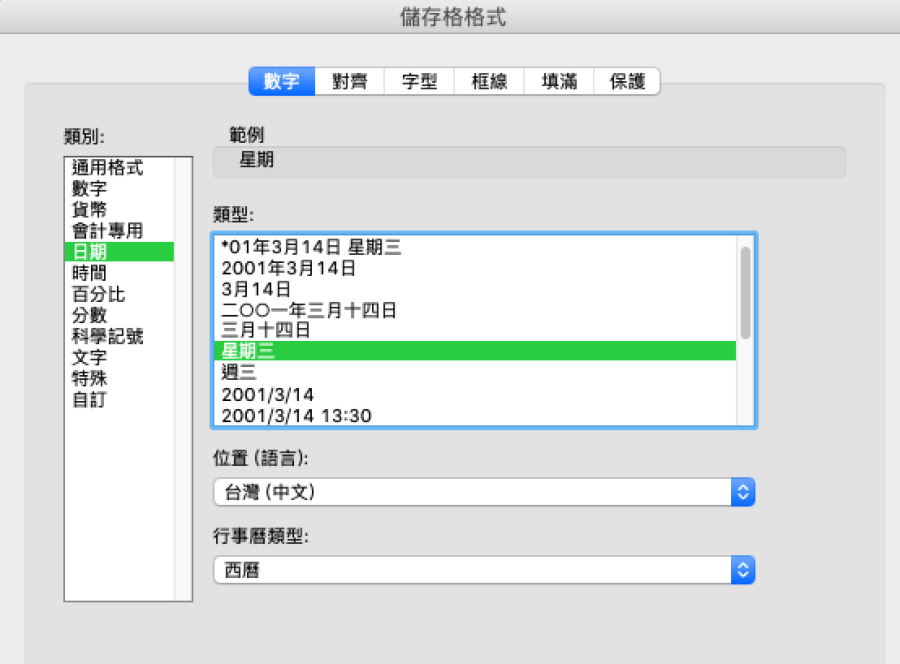
這邊就可以找到「星期 X」、「週 X」作為顯示方式,這兩個選項都可以,大家就選自己最適合的顯示方式,完成後按下確定。
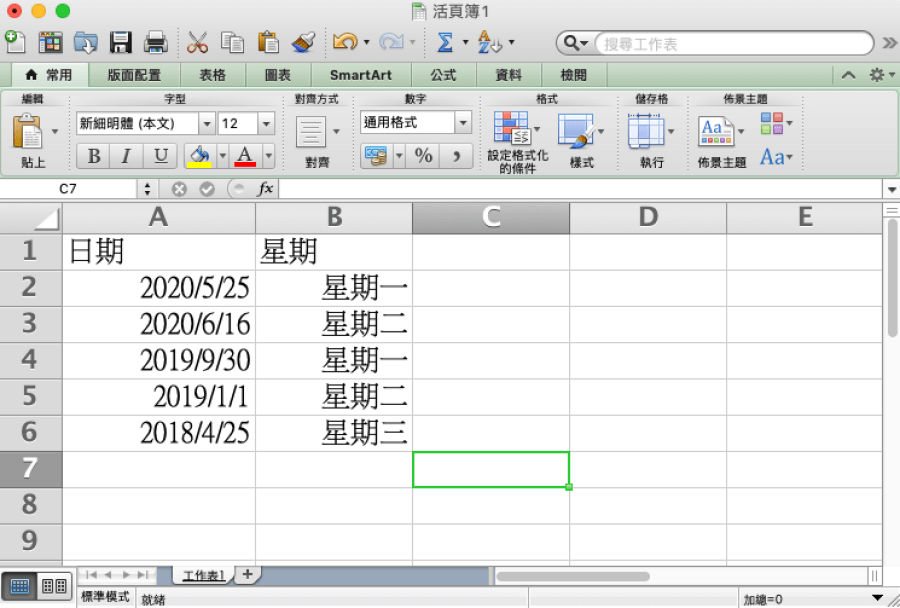
回到表格中,就可以看到原本的日期已經變為星期顯示方式囉!這個方法雖然簡單,但並不是很多人知道,各位朋友若想要練習,可以下載下方的文件來練習,基本上練一次以後就不會忘記啦!範本下載:
Excel 日期轉星期練習範本.xlsx(GOOGLE下載)
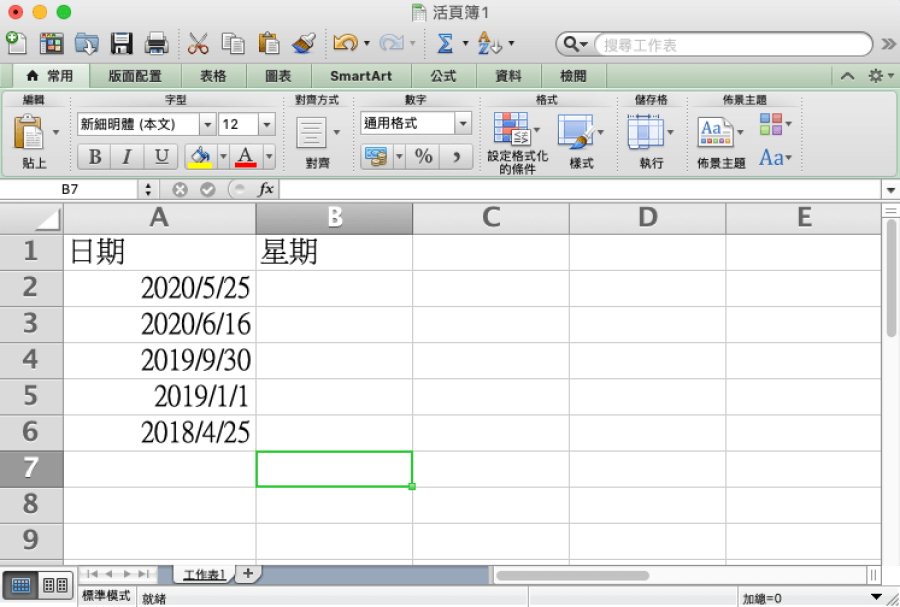 這邊小編就以上方表格作為示範,可別看示範資料只有少少 5 筆,若是報表裡面有上百筆資料,手動輸入可能一天就沒了!
這邊小編就以上方表格作為示範,可別看示範資料只有少少 5 筆,若是報表裡面有上百筆資料,手動輸入可能一天就沒了!  那麼我們直接進入正題,首先將左方的日期複製起來,貼到右邊星期的欄位裡面。
那麼我們直接進入正題,首先將左方的日期複製起來,貼到右邊星期的欄位裡面。 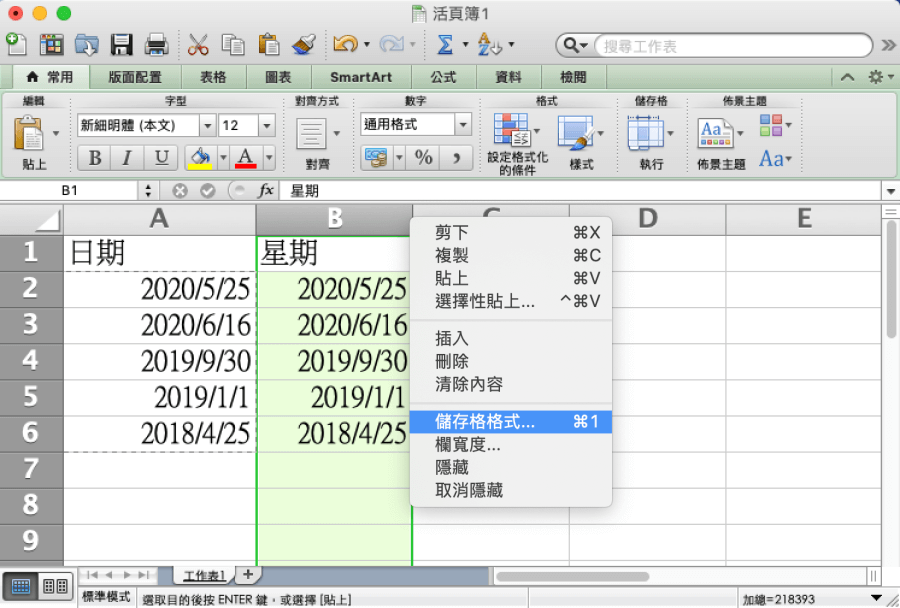 接著選取整欄,按下右鍵,選擇「儲存格格式」。
接著選取整欄,按下右鍵,選擇「儲存格格式」。 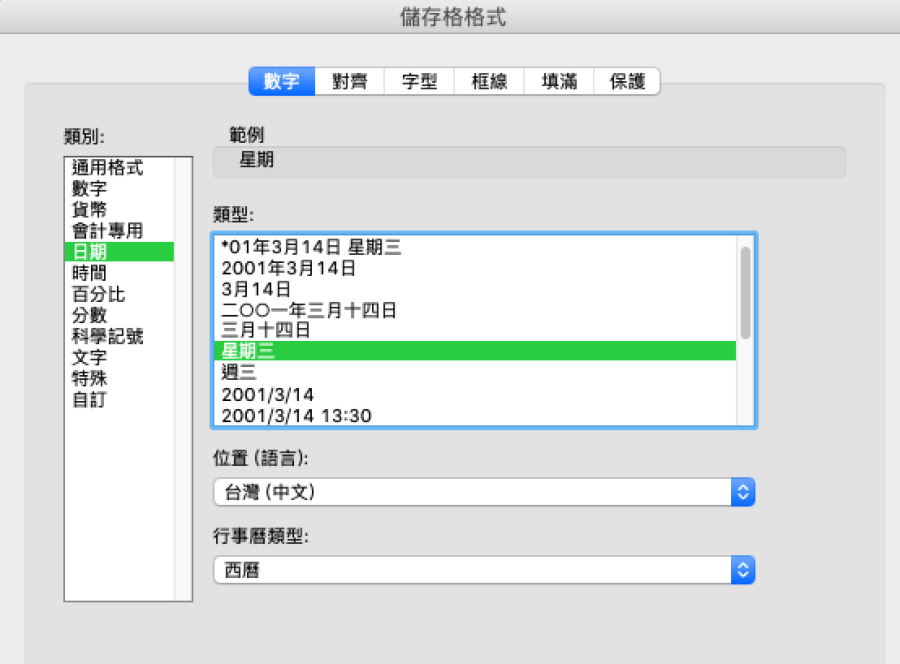 這邊就可以找到「星期 X」、「週 X」作為顯示方式,這兩個選項都可以,大家就選自己最適合的顯示方式,完成後按下確定。
這邊就可以找到「星期 X」、「週 X」作為顯示方式,這兩個選項都可以,大家就選自己最適合的顯示方式,完成後按下確定。 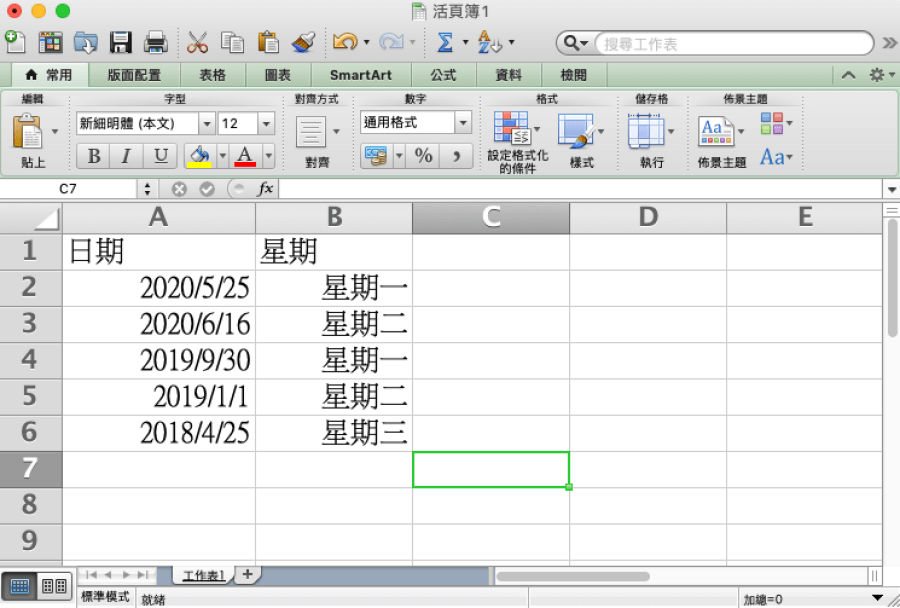 回到表格中,就可以看到原本的日期已經變為星期顯示方式囉!這個方法雖然簡單,但並不是很多人知道,各位朋友若想要練習,可以下載下方的文件來練習,基本上練一次以後就不會忘記啦!範本下載:Excel 日期轉星期練習範本.xlsx(GOOGLE下載)
回到表格中,就可以看到原本的日期已經變為星期顯示方式囉!這個方法雖然簡單,但並不是很多人知道,各位朋友若想要練習,可以下載下方的文件來練習,基本上練一次以後就不會忘記啦!範本下載:Excel 日期轉星期練習範本.xlsx(GOOGLE下載)




